แชร์และทำงานร่วมกันด้วย Excel สำหรับเว็บ
แชร์เวิร์กบุ๊กของคุณ
-
เลือก แชร์
-
กำหนดสิทธิ์
อนุญาตให้แก้ไข จะถูกตรวจสอบโดยอัตโนมัติ ยกเลิกการเลือกนี้ถ้าคุณต้องการให้สิทธิ์ดูไฟล์เท่านั้น ไม่ได้ให้สิทธิ์แก้ไข
เลือก นำไปใช้
-
ใส่ชื่อหรือที่อยู่อีเมลของบุคคลที่แชร์ด้วย
-
เพิ่มข้อความ (ไม่บังคับ)
-
เลือก ส่ง
หรือเลือก คัดลอกลิงก์ เพื่อรับลิงก์ไปยังไฟล์
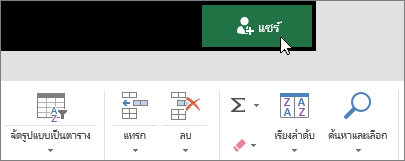
การแก้ไขเวิร์กบุ๊กร่วมกัน
หลังจากที่คุณแชร์ไฟล์ของคุณ คุณจะสามารถทำงานพร้อมกับผู้อื่นได้
-
สำหรับประสบการณ์การใช้งานที่ดีที่สุด ให้ทำงานร่วมกันใน Excel สำหรับเว็บ และเห็นการเปลี่ยนแปลงแบบเรียลไทม์
-
ภายใต้ แชร์ คุณจะเห็นชื่อของบุคคลที่กำลังแก้ไขไฟล์พร้อมกับคุณ
-
เซลล์ที่มีสีจะแสดงให้คุณเห็นแต่ละคนทำงานอยู่ในเวิร์กบุ๊ก คลิกที่สีเพื่อดูบุคคลที่กำลังแก้ไขเซลล์นั้น
เคล็ดลับ: เมื่อต้องการดูและคืนค่าเวอร์ชันก่อนหน้าให้เลือกไฟล์>ข้อมูล>ประวัติเวอร์ชัน
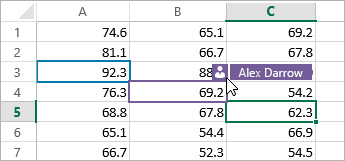
เพิ่ม แก้ไข ลบ และแสดงข้อคิดเห็น
-
เพิ่มข้อคิดเห็น – บนแท็บ แทรก หรือ รีวิว เลือก ข้อคิดเห็น พิมพ์ข้อคิดเห็นของคุณ แล้วเลือก โพสต์
สามเหลี่ยมสีแดงขนาดเล็กจะปรากฏที่มุมเมื่อเซลล์มีข้อคิดเห็น
-
แก้ไข - เลือก รีวิว > แก้ไขข้อคิดเห็น
-
ลบ – เลือก ลบข้อคิดเห็น หรือเลือก ในข้อคิดเห็น
-
แสดง - เลือก รีวิว > แสดงข้อคิดเห็น
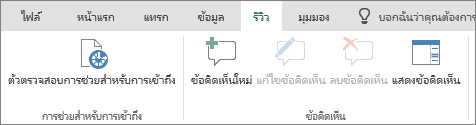
สนทนาขณะกำลังแก้ไข
ถ้าบุคคลอื่นกำลังแก้ไขไฟล์ในเวลาเดียวกัน คุณสามารถสนทนากับพวกเขาได้
-
เลือก สนทนา
-
พิมพ์ข้อความ แล้วกด Enter
การสนทนาจะไม่ถูกบันทึกเมื่อคุณปิดไฟล์ เมื่อต้องการเก็บบันทึกการสนทนาของคุณ ให้ใช้ Microsoft Teams











